Texet T-589 4GB Black: 11 Запись
11 Запись: Texet T-589 4GB Black
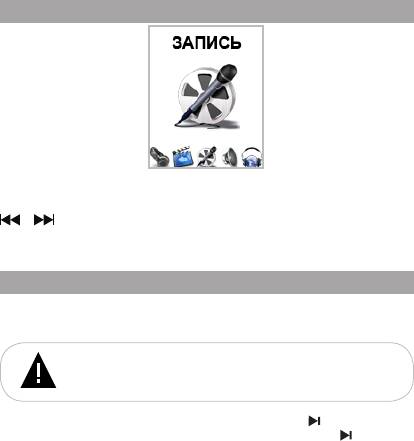
11 Запись
В этом режиме, используя встроенный микрофон, вы можете
записывать звуковые файлы в форматах MP3/WAV/WMA/ACT. Нажмите
и удерживайте кнопку М для выхода в главное меню. При помощи кнопок
/ выберите пункт меню “Запись”, для подтверждения выбора
нажмите кнопку М или нажмите кнопку REC для быстрого перехода в
режим записи из главного меню.
11.1 Запись со встроенного микрофона
Всем файлам, записываемым со встроенного микрофона,
автоматически присваивается имя REC*****.mp3 (*.wav, *.wma, *.act) и
записи сохраняются в папку “RECORD”.
ВНИМАНИЕ!
Для улучшения качества записи не забывайте направлять
встроенный микрофон в сторону источника звука.
Для начала/приостановки записи нажмите кнопку /REC.
Для сохранения записи нажмите и удерживайте кнопку /REC.
Нажмите и удерживайте кнопку М для сохранения записи и выхода
в главное меню.
Прослушать и удалить созданные записи можно в разделах главного
меню “Диктофон” или “Музыка”.
27
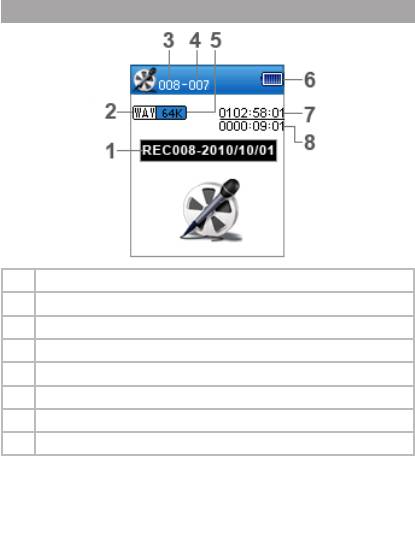
11.2 Страница записи
1 Имя записываемого файла
2 Формат записываемого файла
3 Номер записываемого файла
4 Количество записей, сохраненных в текущей папке
5 Битрейт записываемого файла
6 Индикатор заряда батареи
7 Максимально возможное время записи
8 Текущее время записи
28
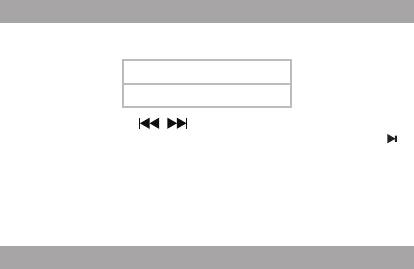
11.3 Настройки записи файлов
На странице записи, нажмите кнопку М для входа в меню настроек
записи.
Тип записи
Выход
При помощи кнопок / выберите нужный пункт меню и нажмите
кнопку М. Для выхода из папок и разделов меню используйте кнопку .
Для выбора формата записи в пункте “Тип записи” выберите
необходимый формат (ACT, WAV, MP3, WMA) и нажмите кнопку М.
Для возврата на страницу записи выберите “Выход” и нажмите
кнопку М.
11.4 Аудиоконвертер
Записи в формате ACT можно преобразовать в файлы формата WAV
при помощи сервисной программы.
Сервисная программа для конвертации аудиофайлов находится
в памяти вашего плеера - архив teXet_Converter_Tools.zip. Также вы
можете скачать этот архив на нашем сайта www.teXet.ru в разделе
“Поддержка” - “Центр загрузки”.
Процесс конвертации:
1. Запустить на компьютере программу “Sound Converter 2.0” и
нажмите кнопку “Открыть”.
2. Выберите файл для конвертации и нажмите кнопку “Открыть”.
29
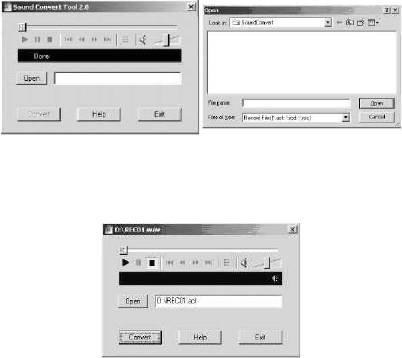
3. Нажмите кнопку “Преобразовать” при необходимости выбрать
новую папку для сохранения файла и присвоить ему новое имя, нажмите
кнопку “Сохранить”, начнется процесс конвертации. Для выхода из
программы нажмите кнопку “Выход”.
Эта сервисная программа может не только конвертировать файлы
из формата ACT в формат WAV, но и воспроизводить файлы в форматах
WAV и MP3.
30
Оглавление
- Содержание
- 1 Общий вид плеера
- 2 Технические характеристики
- 4 Указания по эксплуатации
- 5 Возможности
- 6 Подготовка к работе
- 7 Включение и выключение питания
- 9 Воспроизведение аудио
- 10 Воспроизведение видео
- 11 Запись
- 12 Диктофон
- 13 Радио
- 14 Фото
- 15 Текст
- 16 Опции
- 17 Игры
- 18 Подключение к компьютеру
- 19 Возможные неисправности и методы их устранения
- 20 Условия транспортирования и хранения





